Disney Plusエラーコード41を修正する方法
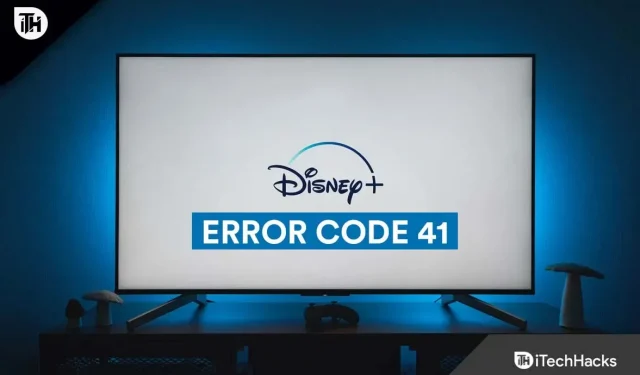
ユーザーは、Disney Plus でコンテンツをストリーミング中にエラー コード 41 が発生すると報告しています。この問題は、Windows、macOS、Android、iOS、Amazon Firestick、さらには Roku など、使用しているどのデバイスでも発生する可能性があります。完全なエラー メッセージは次のようになります。
‘要求されたメディアは利用できません。もう一度試してください。それでも問題が解決しない場合は、Disney+ サブスクリプションのサポートにお問い合わせください。(エラーコード 41) ‘
では、この問題は何で、何が原因でしょうか? この問題はすべてのデバイスに共通であり、キャッシュされたデータの破損または TCP/IP の不一致が原因で発生する可能性があります。この問題が発生する一般的な原因は次のとおりですが、サーバーの問題がこの問題の原因となる場合もあります。
このエラーに直面し、この問題を解決するためのトラブルシューティング手順を探してこの記事にアクセスした場合は、ここが正しい場所です。
コンテンツ:
ストリーミング中のDisney Plusエラーコード41を修正する
このガイドでは、Disney Plus エラー コード 41 を修正するさまざまな方法について説明します。
Disney Plusサーバーを確認する
Disney Plus エラー コード 41 が発生した場合、最初に行う必要があるのは、Disney Plus サーバーを確認することです。サーバーの問題により、Disney Plus エラーが発生している可能性があります。DownDetectorを使用して Disney Plus サーバーをチェックできます 。これは、Disney Plus サーバーの状態と、過去 24 時間にユーザーによって報告された問題を示します。
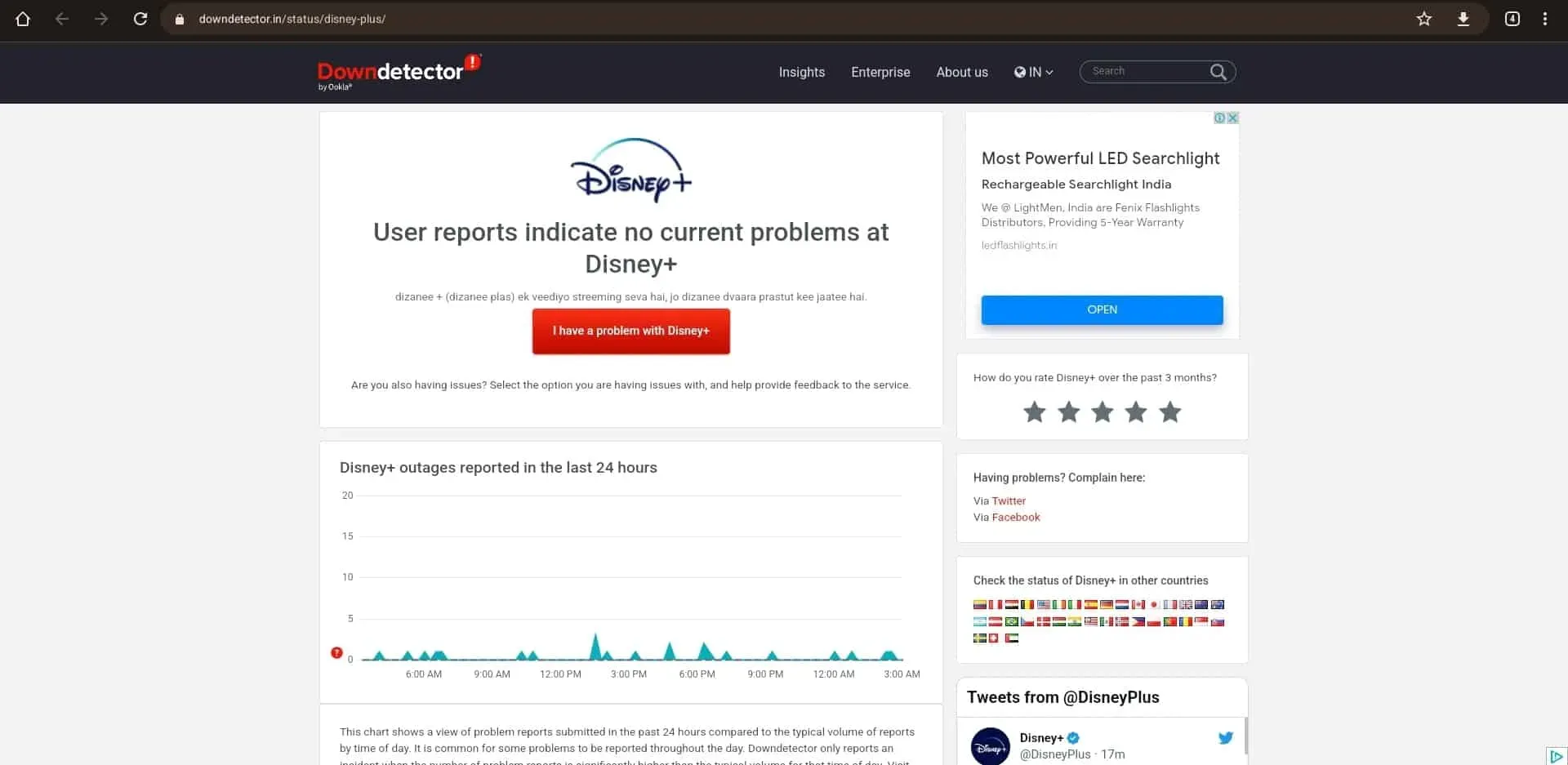
Disney Plus サーバーがダウンした場合、お客様側でできることは何もありません。定期メンテナンスによりサーバーが停止する場合もありますので、心配する必要はありません。サーバーが再び稼働し、エラー コードが表示されずにコンテンツをストリーミングできるようになるまで待ちます。ただし、サーバーに問題がない場合は、この記事の次のトラブルシューティング手順に従うことができます。
別の番組を試してみる
この問題が発生するもう 1 つの理由は、番組や視聴できない映画を見ていることである可能性があります。これは通常、番組または映画がサーバーから削除されたときに発生します。他の番組や映画をストリーミングしてみて、他のコンテンツでも同じエラー コードが表示されるかどうかを確認してください。エラー コードがない場合は、ストリーミングしようとしていた番組/映画が削除されているため、問題が発生しています。
デバイスのリサイクル
このエラーは主に、キャッシュされたファイルの破損が原因で発生する可能性があるため、デバイスの電源をオフにして再度オンにするだけで済みます。以下は、デバイスの電源をオンまたはオフにする手順です。
Roku デバイス
Roku デバイスの電源をオフにしてから再度オンにするには、次の手順に従います。
- 電源コードを壁のコンセントから抜きます。
- 数分待ってから、Roku デバイスを電源に接続します。
- 最後に、Disney Plus からコンテンツをストリーミングすることで問題が解決したかどうかを確認します。
アンドロイドTV
Android TV の電源をオンまたはオフにする手順は次のとおりです。
- テレビの電源を切り、電源プラグを抜きます。
- 2〜3分間放置します。
- 次に、電源コードを再度接続し、テレビの電源を入れます。
- 問題に直面しているかどうかを確認してください。
アマゾンファイアスティック
Amazon Firestick の電源を再度オンまたはオフにするには、次の手順に従います。
- Firestick のプラグをコンセントから抜きます。
- 1 ~ 2 分待ってから、もう一度差し込みます。次に、電源コードをコンセントに差し込みます。
- コンテンツをストリーミングしようとしているときに Disney Plus エラー コード 14 が発生するかどうかを確認してください。
ルーターの再起動
Disney Plus エラー コード 41 のトラブルシューティングを行うもう 1 つの方法は、ルーターの電源を切ってからオフにすることです。これは、以下の手順に従って行うことができます。
- 電源ボタンを押してルーターの電源を切ります。ルーターを電源から外します。
- 2 ~ 3 分待ちます。
- 次に、ルーターをコンセントに再度差し込みます。
- 電源ボタンを押してルーターの電源を入れます。ルーターの電源がオンになり、接続が再びアクティブになるまでに数分かかります。
- 次に、デバイスをルーターに接続し、コンテンツを Disney Plus にストリーミングできるかどうかを確認します。
デバイスをアップデートする
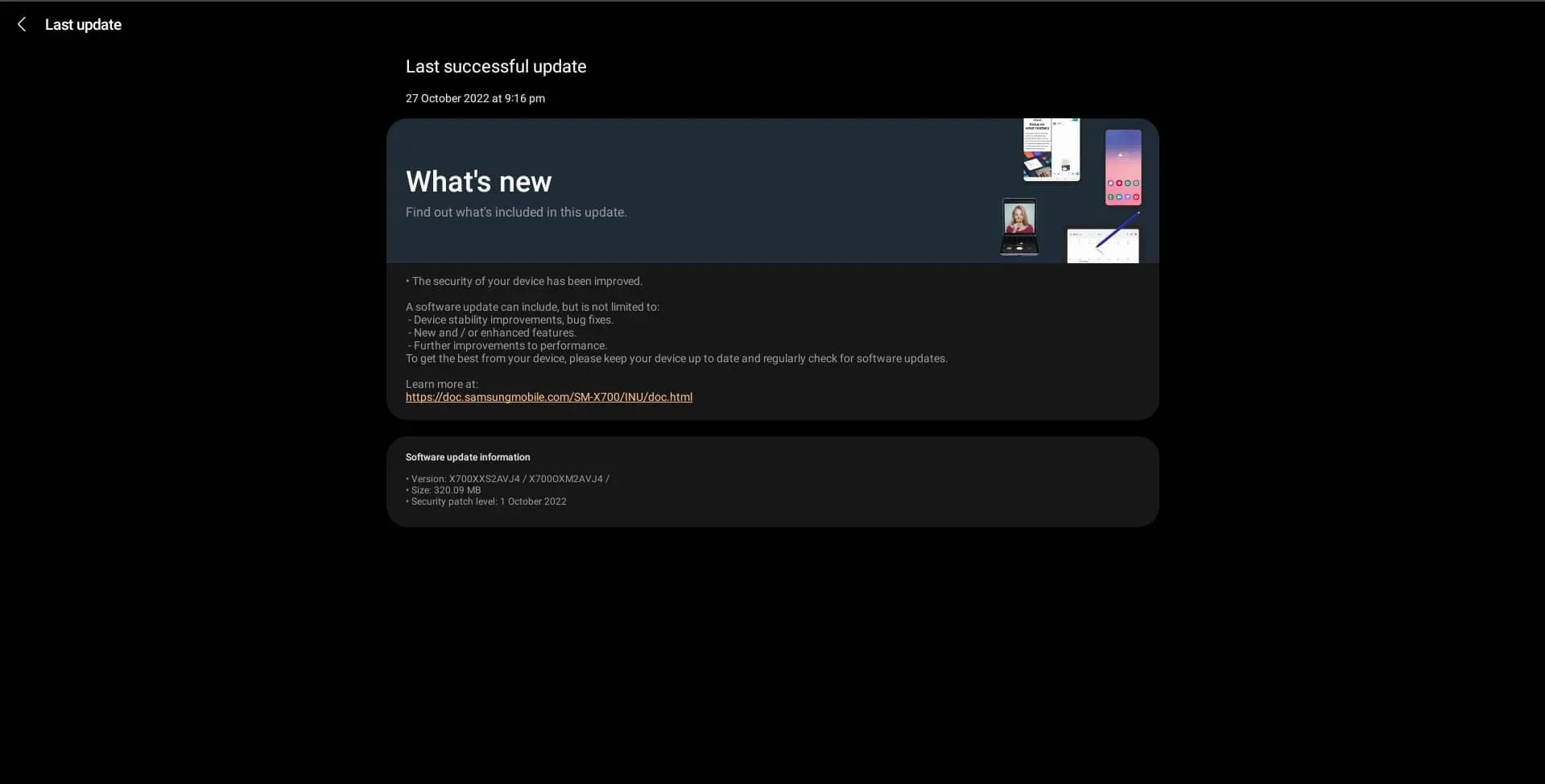
古いシステム ファームウェアを使用している場合、この問題が頻繁に発生する可能性があります。最新の Disney Plus アプリは古いシステム ファームウェアではサポートされていない可能性があり、このため、Disney Plus エラー コード 41 が発生する可能性があります。システムの更新とコンテンツのストリーミングを再度試してください。
ディズニープラスアプリをアップデートする
古い Disney Plus アプリを使用していた場合は、これが原因である可能性もあります。このエラーが発生した場合は、Disney Plus アプリの最新バージョンを実行していることを確認し、そうでない場合は、デバイス上のアプリを更新してください。Disney Plus アプリを更新するには、次の手順に従います。
- アプリ ストア (App Store、Play ストア、Microsoft Store、またはデバイス上のその他) を開きます。
- ここで、 Disney Plus アプリを検索し、関連する検索結果を選択します。
- アプリのアップデートが利用可能な場合は、ここからアプリをアップデートできます。
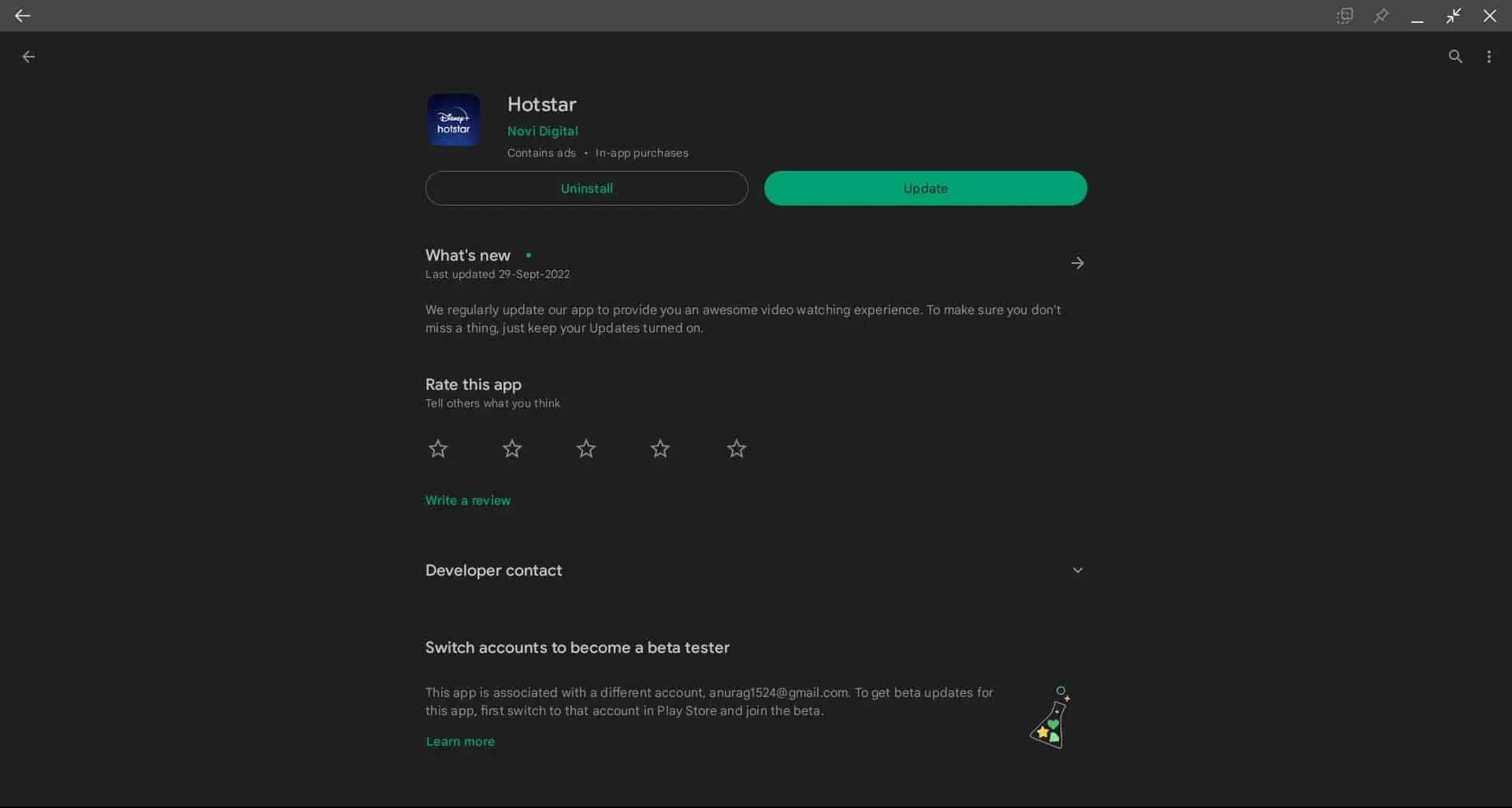
- これを実行したら、問題が発生しているかどうかを確認してください。
Disney Plusアプリを再インストールする
問題がアプリのエラーに関連している場合は、Disney Plus アプリを再インストールすることをお勧めします。これは、以下の手順に従って行うことができます。
- デバイスから Disney Plus アプリを削除します。
- 次に、デバイスのアプリストアに移動します。
- App Store で Disney Plus アプリを検索します。
- ここから、Disney Plus アプリをインストールします。
- Disney Plus アプリを開き、アカウントにサインインします。
- テレビ番組や映画をストリーミングしてみてください。今のところエラーは発生しないはずです。
VPNをオフにする
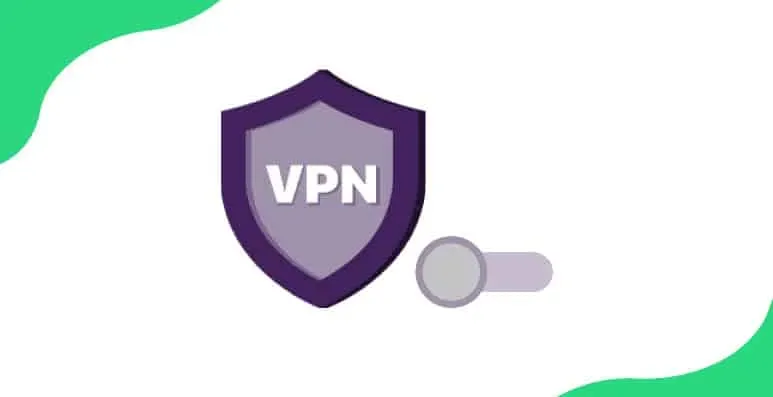
多くの場合、VPN を使用して、他の国の図書館からコンテンツをストリーミングします。ある国で利用可能なコンテンツは、別の国では利用できない場合があります。これを避けるために、多くの人が VPN を使用して他の国の図書館にアクセスしています。場合によっては、VPN によって問題が発生し、コンテンツをストリーミングできなくなり、Disney Plus でエラー コード 41 が発生することがあります。VPN から切断してから、コンテンツのストリーミングを試してください。
Disney Plus ヘルプセンターにお問い合わせください
上記のどの手順でも問題が解決しない場合は、Disney Plus ヘルプセンターにお問い合わせください。Disney Plus ヘルプセンターは、請求の問題、サインインの問題、非互換性の問題など、Disney Plus に関連する問題についてユーザーを支援するように設計されています。Disney Plus ヘルプセンターに連絡して問題を報告できます。彼らはそれに関する解決策を考え出し、問題の解決を支援します。
最後の言葉
上記は、Disney Plus エラー コード 41 を修正するためのトラブルシューティング手順です。エラー コード 41 が発生しても、心配する必要はありません。このエラーは Disney Plus ユーザーの間でよく見られます。このエラーが発生した場合は、この記事が問題を解決するのに役立ちます。



コメントを残す